
iPhone 15/16 Yedeklemeden Verimli Şekilde Nasıl Geri Yüklenir? [4 Teknik]

Son zamanlarda en son iPhone 15/16'ya yükselttiyseniz veya cihazınızda beklenmeyen bir sorunla karşılaştıysanız, iPhone 15/16'yı yedekten nasıl geri yükleyeceğinizi bilmek değerli bir beceri olabilir. Önemli verilerinizi kaybetmiş olun, bilgilerinizi yeni bir cihaza aktarmak isteyin veya sadece iPhone'unuzun ayarlarını kurtarmanız gereksin, bu kılavuz size iPhone 15/16'yı yedekten nasıl geri yükleyeceğinize dair adım adım süreci gösterecektir.
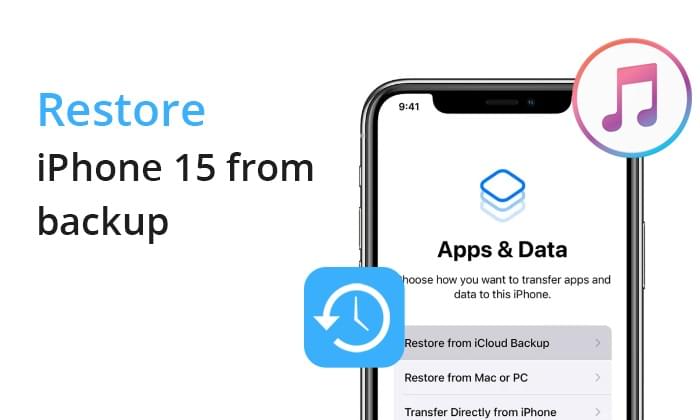
Bir iPhone'u yedeklemeden geri yüklemenin bir yolu iTunes'dur. iTunes, iOS aygıtlarındaki verileri yönetmeye yardımcı olabilen bir yazılımdır. iTunes ile verilerinizi yedekleyebilir ve gerektiğinde geri yükleyebilirsiniz. iPhone'u bilgisayar yedeklemesinden geri yüklemek için aşağıdaki adımları izleyin.
Adım 1. Bilgisayarınızda iTunes'un en son sürümünün yüklü olduğundan emin olun. iPhone'unuzu bilgisayarınıza bağlamak için bir USB kablosu kullanın.
Adım 2. iPhone'unuzu bağladığınızda iTunes otomatik olarak açılmazsa iTunes'u başlatın.
Adım 3. iTunes'da, pencerenin sol üst köşesine yakın bir yerde iPhone simgenizi görmelisiniz. Cihazınızı seçmek için üzerine tıklayın.
Adım 4. Yedeklemeler bölümünün altında, yedekleme işlemini başlatmak için Şimdi Yedekle düğmesine tıklayın. iTunes, uygulamalarınız, ayarlarınız ve içerikleriniz dahil olmak üzere iPhone'unuzun tam bir yedeğini oluşturmaya başlayacaktır.

Adım 1. iTunes yüklü bir bilgisayara iPhone 15/16'nızı bağlamak için bir USB kablosu kullanın.
Adım 2. iTunes otomatik olarak açılmazsa başlatın.
Adım 3. iTunes penceresinin sol üst köşesindeki iPhone simgenize tıklayın. Yedeklemeler bölümünün altında Yedeklemeyi Geri Yükle'ye tıklayın.
Adım 4. Kullanılabilir yedeklemeler listesinden yedeklemeyi seçin. İstediğiniz verileri içeren doğru yedekleme olduğundan emin olun.
Adım 5. Geri Yükle'ye tıklayın ve işlemin tamamlanmasını bekleyin. iTunes tamamlandığında sizi bilgilendirecektir.

Not: Bir iPhone'u geri yüklemek ne kadar sürer ve nasıl hızlandırılır? İşte cevabı.
iTunes ile karşılaştırıldığında, birçok kullanıcı iPhone veri yedekleme ve geri yükleme için iCloud'u tercih edecektir. Bunun nedeni daha kullanışlı olmasıdır. Ancak, iCloud bazı yönlerden yeterli değildir. Bir iCloud yedeklemesinden tüm iPhone hesap şifrelerini geri yükleyemezsiniz. Ayrıca, Wi-Fi gereklidir ve 5 GB depolama alanı yedeklemeyi geri yüklemek için yeterli değildir . Son olarak, iCloud aracılığıyla büyük miktarlarda yedekleme yapmaz ve kurtarmaz.
Unutmayın, bir iPhone'u iCloud'dan geri yüklerken cihazınızı fabrika ayarlarına sıfırlamanız gerekir. Bu, son yedeklemeden sonra telefonunuzda kayıtlı tüm dosyalarınızı siler. Bu nedenle, tüm önemli dosyaları yedeklediğinizden emin olun.
Adım 1. iPhone'unuzda Ayarlar uygulamasını açın. Ayarlar menüsünün en üstünde Apple Kimliği profilinizi göreceksiniz. Üzerine dokunun.
Adım 2. Aşağı kaydırın ve iCloud'a dokunun. iCloud ayarlarında iCloud Yedekleme'yi seçin.
Adım 3. iCloud Yedekleme anahtarını Açık konumuna getirin. Etkinleştirildiğinde, iPhone'unuz Wi-Fi'ye bağlı, kilitli ve bir güç kaynağına takılı olduğunda otomatik olarak iCloud'a yedeklenir.

Adım 1. Ayarlar > Genel > Sıfırla > Tüm İçerikleri ve Ayarları Sil'e gidin. Parolanızı girerek kararınızı onaylayın.

Adım 2. iPhone'unuz yeniden başlatıldıktan sonra, Uygulamalar ve Veriler ekranına ulaşana kadar ekrandaki talimatları izleyin. iCloud Yedeklemesinden Geri Yükle'yi seçin.
Adım 3. Geri yükleme yapmak istediğiniz iCloud yedeklemesiyle ilişkili Apple Kimliğinizi ve parolanızı girin.

Adım 4. Mevcut yedeklemeler listesinden istediğiniz yedeklemeyi seçin. Geri yüklemek istediğiniz verileri içeren yedeklemeyi seçtiğinizden emin olun.
Sıfırlama yapmadan iCloud yedeklemesinden nasıl geri yükleme yapacağınızı öğrenmek için bu kılavuzu inceleyin.
Sıfırlamadan iCloud Yedeklemesinden Nasıl Geri Yüklenir? [2 Hızlı Çözüm]iCloud'un dışında, verilerinizi buluta yedeklemek için üçüncü taraf uygulamaları da kullanabilirsiniz. Verilerinizi yedeklemek için Google Drive kullandıysanız , iPhone'unuzu bir yedekleme kullanarak geri yükleyebilirsiniz. Bir iPhone'u Google Drive yedeklemesinden kurtarmak için adımlar şunlardır:
Adım 1. iPhone Ayarları'na gidin ve Posta, Kişiler, Takvimler seçeneğini bulun. Buradan Hesaplar ve Hesap Ekle'ye tıklayın.
Adım 2. Google'ı seçin ve Gmail oturum açma bilgilerinizi girin. Google hesabına kaydedilen tüm dosyalar otomatik olarak senkronize edilecek ve iPhone'a aktarılacaktır.

Yukarıda belirtilen yöntemler bir yedeklemeyi geri yüklemenize yardımcı olsa da, yedeklemeden yalnızca istediğiniz dosyaları çıkaramazsınız. Bu nedenle, iPhone'unuzdaki mevcut verileri silmeden yalnızca ihtiyaç duyulanları kurtarmak istiyorsanız, Coolmuster iOS Assistant öneririz. Bu, iOS verilerini kolayca aktaran ve düzenleyen güçlü bir iOS veri yöneticisidir. iPhone'unuzda kaydettiğiniz dosya miktarı önemli değildir.
Temel Özellikler:
iOS Assistant'ı indirmek için indirme butonuna tıklayın.
01 Yazılımı bir PC'de başlatın ve iPhone'unuzu USB kullanarak bağlayın. Cihazınız yazılım tarafından başarıyla algılandıktan sonra, Super Toolkit bölümüne gidin.

02 Arayüzde iTunes Yedekleme ve Geri Yükleme sekmesini bulun ve tıklayın. Açılır menüden Yedekleme seçeneğini seçin ve yedeklemek için cihazınızı seçin.

03 Yeni yedekleme dosyalarını varsayılan iTunes yedekleme konumuna veya bilgisayarınızdaki tercih ettiğiniz herhangi bir konuma kaydetmeyi seçebilirsiniz. Özel bir konum belirtmek için Gözat seçeneğine tıklayın, ardından iOS veri yedekleme işlemini başlatmak için Tamam düğmesine tıklayarak seçiminizi onaylayın.
01 Super Toolkit bölümüne gidin ve iTunes Yedekleme ve Geri Yükleme sekmesine tıklayın. Buradan, yazılım içindeki Geri Yükleme seçeneğini seçin.
02 Açılır menüde, iTunes yedeklemesini geri yüklemek istediğiniz cihazı seçin. Sonra, geri yükleme için listeden belirli bir yedekleme dosyası seçin ve Tamam seçeneğine tıklayın.

03 Açılan pencerede verilen notları inceledikten sonra bir kez daha Tamam'a tıklayarak iTunes yedeklemesinin iOS cihazınıza geri yüklenmesini başlatın.
Video Eğitimi:
Bu noktada, iPhone 15/16 cihazınızı dinlendirmenizi hiçbir şey engellememelidir. Bunlar dosyalarınızı geri almanızı garantilemek için mevcut en iyi seçeneklerden bazılarıdır. Yöntemler kolaydır, ancak en kolayı Coolmuster iOS Assistant uygulamasıdır. Araç, tüm veri yedekleme ve geri yükleme ihtiyaçlarınız için uygundur.
İlgili Makaleler:
iPhone'u Yedeklemeden Kolayca Geri Yükleyin [iTunes ve iCloud Yedeklemelerini İçerir]
iPhone'u Geri Yüklemek Ne Demektir? iPhone Nasıl Geri Yüklenir? [Cevaplandı]
iCloud Yedeklemesi Nasıl Geri Yüklenir? 3 Etkili Yolla Çözüldü
Yazılım Çok Eski Olduğu İçin Yedekleme Bu iPhone'a Geri Yüklenemiyor Sorununa Yönelik 10 Püf Noktası





